- Centro de Soporte
- Múltiples Idiomas
- Idiomas
- Ayúdenos Traducir
El error BSOD relacionado con ntoskrnl.exe puede provocar pantallazos azules en Windows. Aprende cómo solucionar este problema de manera efectiva para restaurar tu sistema.
por Jesus | Actualizado 11.03.2025 | por Jesus
El BSOD (Blue Screen of Death o Pantalla Azul de la Muerte) relacionado con ntoskrnl.exe es un mensaje de error crítico en Windows que indica que el archivo ntoskrnl.exe (Núcleo del sistema operativo NT) ha encontrado un error fatal. Este archivo es esencial para el funcionamiento del sistema operativo, ya que gestiona los procesos del sistema, la administración de la memoria y las interacciones con el hardware. Cuando hay un problema con este archivo, puede provocar fallos en el sistema.
En este artículo, te guiaremos a través de los pasos para corregir el error ntoskrnl.exe y eliminar los pantallazos azules en tu PC.
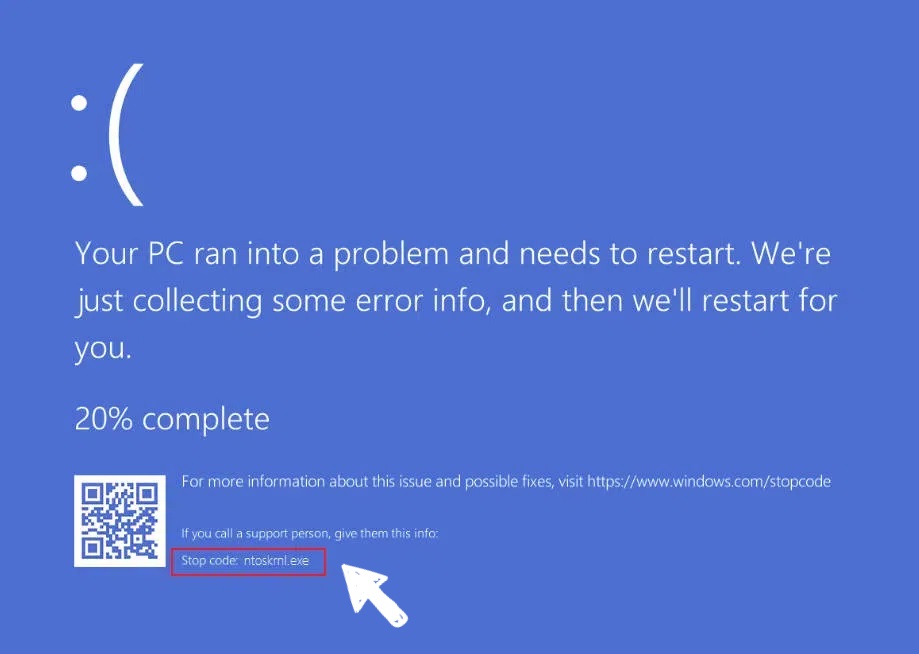
Archivos del sistema corruptos: La falta o corrupción de archivos del sistema puede causar errores.
Controladores defectuosos: Los controladores de dispositivos desactualizados o corruptos pueden provocar conflictos con ntoskrnl.exe, causando BSOD. Se recomienda actualizar todos los controladores, especialmente los de componentes de hardware recientes.
Nota
En comparación con las tarjetas Nvidia, las tarjetas AMD presentan un mayor riesgo de inestabilidad. Algunos modelos pueden sufrir problemas térmicos u otros fallos de hardware. Muchos usuarios de tarjetas AMD han informado problemas relacionados con el BSOD ntoskrnl.exe.Problemas de memoria: Una RAM defectuosa o mal configurada también puede ser la causa de estos errores. El uso de herramientas como Windows Memory Diagnostic puede ayudar a identificar problemas de memoria.
Incompatibilidad de hardware: Los componentes de hardware incompatibles o mal instalados también pueden provocar BSOD. Asegúrate de que todos los componentes estén correctamente instalados y sean compatibles con tu sistema operativo.
Actualizar Windows puede ayudar a corregir errores como el BSOD relacionado con ntoskrnl.exe, además de garantizar que tu PC tenga las últimas mejoras y correcciones de seguridad.
Haz clic en el Menú de Inicio > Configuración y selecciona Actualización y seguridad.
Haz clic en Buscar actualizaciones. Si hay actualizaciones disponibles, se descargarán e instalarán automáticamente. Sigue las instrucciones en pantalla para completar el proceso.
La herramienta Windows Memory Diagnostic es un utilitario esencial para identificar problemas relacionados con la RAM.
Escribe Diagnóstico de memoria de Windows en la barra de búsqueda y selecciona Reiniciar ahora y comprobar si existen problemas (recomendado).
Sigue las instrucciones para reiniciar tu computadora y verificar problemas de memoria.
Si hay falta de memoria, también podría ser la causa del problema. Si tu presupuesto lo permite, se recomienda reemplazar la RAM por un modelo de mayor capacidad o agregar más memoria si hay ranuras disponibles.
Actualizar los controladores es crucial para el buen funcionamiento del sistema. Los controladores obsoletos o corruptos pueden generar conflictos y provocar errores, incluyendo el de ntoskrnl.exe.
Para evitar estos problemas, se recomienda comprobar regularmente las actualizaciones de los controladores a través del Administrador de dispositivos o utilizar herramientas automáticas como Driver Booster, que facilitan el proceso. Mantener los controladores actualizados reduce significativamente el riesgo de errores del sistema y mejora la estabilidad del equipo.
Si el problema persiste, es necesario probar los componentes de hardware. Prueba cada componente de manera individual para identificar el que está causando el problema. Algunas acciones recomendadas incluyen:
Fuente de alimentación: Asegúrate de que la fuente de alimentación funciona correctamente.
Memoria RAM: Extrae y vuelve a insertar los módulos de RAM. Si es posible, prueba cada módulo de forma individual en distintos zócalos.
Disco duro: Usa herramientas de diagnóstico para verificar el estado del disco duro. Ejecutar la herramienta CHKDSK puede ayudar a identificar y corregir errores que afecten el arranque de Windows. Para hacerlo:
Abre el Símbolo del sistema como administrador.
Escribe chkdsk /f /r y presiona Enter.
El sistema analizará el disco en busca de errores y tratará de repararlos.
Tarjeta gráfica: Si tienes problemas de visualización, prueba a reemplazar la tarjeta gráfica o usarla en otro sistema para verificar su funcionamiento.
Si identificas un componente defectuoso, lo mejor es reemplazarlo por una pieza compatible con tu sistema.
Si el problema persiste y no puedes solucionarlo, se recomienda acudir a un profesional para un diagnóstico y reparación adecuada.

El BSOD relacionado con ntoskrnl.exe puede deberse a varias causas, desde archivos de sistema corruptos hasta controladores defectuosos o problemas de hardware. Siguiendo estas soluciones recomendadas, tienes varias opciones para diagnosticar y resolver este problema de manera eficaz. Si el error persiste, es posible que necesites la ayuda de un profesional para una reparación más detallada.
